
我が家の写真データ管理術を紹介します
昨日、こどものアルバム作成について再開した記事を書きました。
我が家では、こどもの誕生日にじぃじばぁばからアルバムが届き、その誕生日を迎えるまでの1年間の写真をピックアップして、まとめるようにしています。
こどもの写真は、日々撮影するたびに、自宅のNAS(Network Attached Storage)に蓄積されていき、アルバムをつくるぞーってときには、その中からピックアップして印刷するようにしています。
長男がうまれたときに購入したNikonのD5300やスマホで、普段こどもたちがなにか上手にブロックを積み上げたり、歌を歌ったりすると、すかさずシャッターを切ります。
またあまり意識せずとも、日ごろ家の中であそんでいるところや、ごはんを食べているところなど、何気ない日常も写真におさめるようにしています。
そのため、毎年けっこうな量の写真をとっているので、管理方法について少し工夫しており、その点についてご紹介したいとおもいます。
イメージ
まず写真を撮りためてて思うのが、以下のような点です。
日付で整理・管理したい
カメラでとったりスマホでとったりして散在するので、一元管理したい
カミさんもとったりするので、それも一元管理したい
Googleフォトのような外部のサービスも考えたのですが、やはり手元で管理したいとおもい、NASを導入することにしました。
NASの導入と管理方法
amazonの購入履歴をさかのぼると、2018年8月にNASを購入していました。それ以来、ずっと家庭内LANにつないで運用しています。ちなみにわたしが購入したNASは、SynologyのDS218playというものです。
■撮った写真はとりあえずNASの仮置きフォルダに集約
我が家のネットワーク構成です。写真をとったら、随時こんな感じで一旦NASの仮置きフォルダに保存しています。
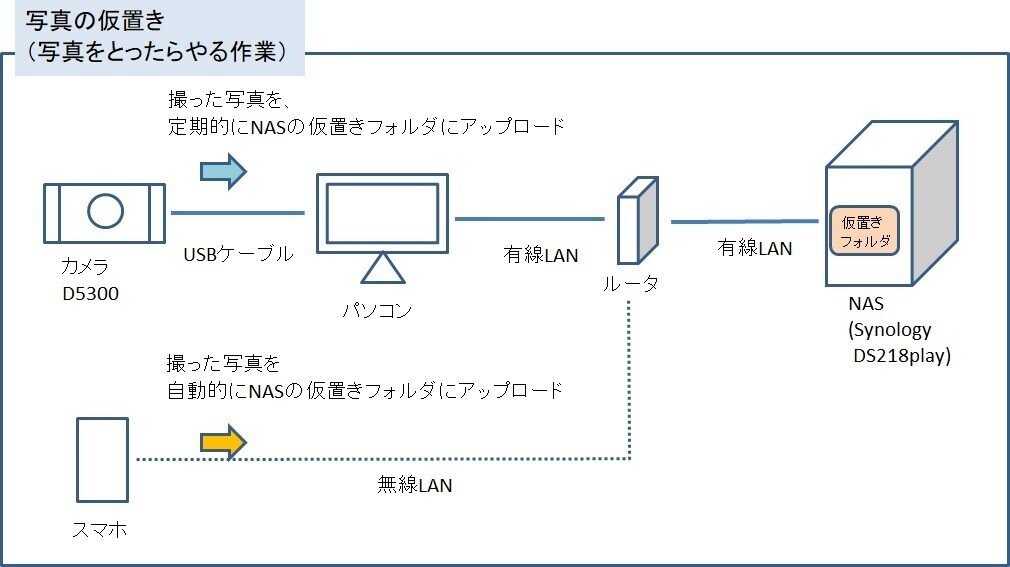
カメラで撮った写真は、カメラをPCにUSBケーブルでつなぎ、自分でNASにアップロードする必要がありますが、スマホでとった写真であれば、NAS付属のアプリであるDS fileで事前設定しておくだけで、自動的にNAS上の仮置きフォルダにアップロードしてくれます。
これにより、わたしのカメラやカミさんのスマホに散在している子供たちの写真や動画を、まずは一元的にNAS上の仮置きフォルダにあつめます。
■仕分けちゃんで日付フォルダに整理
ただこのままだと、NAS上で一元的にぐちゃぐちゃに入ってしまっているので、定期的に、仮置きフォルダの写真たちを日付ごとのフォルダに整理します。
こんな感じです。
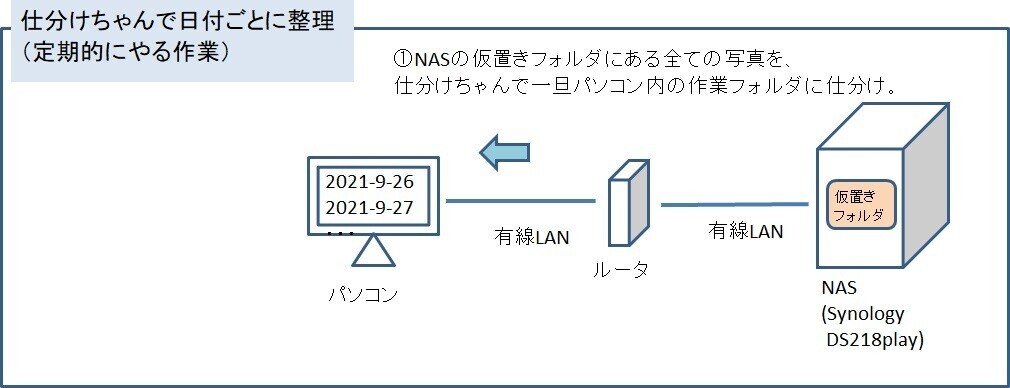
わたしの場合は、仕分けちゃんというフリーツールを使って、NASの仮置きフォルダにぐちゃぐちゃに入っている写真や動画たちを、一旦パソコン上で日付単位のフォルダに仕分けし、整理しています。
===
補足1 写真の撮影日付
一つ一つの写真ファイルには、撮影時のカメラの設定や撮影日時といった情報が、EXIF情報というかたちで自動的に付与されているため、この撮影日時の情報をもとに仕分けします。
補足2 仕分けちゃん
画像ファイルを撮影日付ごとにフォルダ整理してくれるツールが無いか、ネットでさがしてみたところ、いくつかあるようですが、わたしはこれをつかっています。その名も仕分けちゃん。
余談
ちなみに、もとの仮置きフォルダには写真と動画がいっしょくたになっているので、写真と動画が混ざった状態で日付フォルダに整理されます。
わたしの場合、NAS上では写真と動画は分け、それぞれで日付管理しているので、このタイミングで動画は別に仕分けます。つかっているツールはFileHammerというツールです。
ちなみにのちなみにですが、FileHammerで動画ファイルだけ別のフォルダに仕分けると、場合によっては元のフォルダが空になることもあるので、FolderHammerというツールで空になったフォルダは削除するようにしています。
※この辺の一連のツール操作について、自動化できればなぁと思うのですが、うまいやりかたを見つけきれずにいます。(Pythonの出番かも)
■仕分けした写真たちを再度NASにアップロード
パソコン上で日付単位に整理されたら、NASで実際に保管している写真管理フォルダにアップロード(=普通にフォルダごとコピー)すれば、作業完了です。
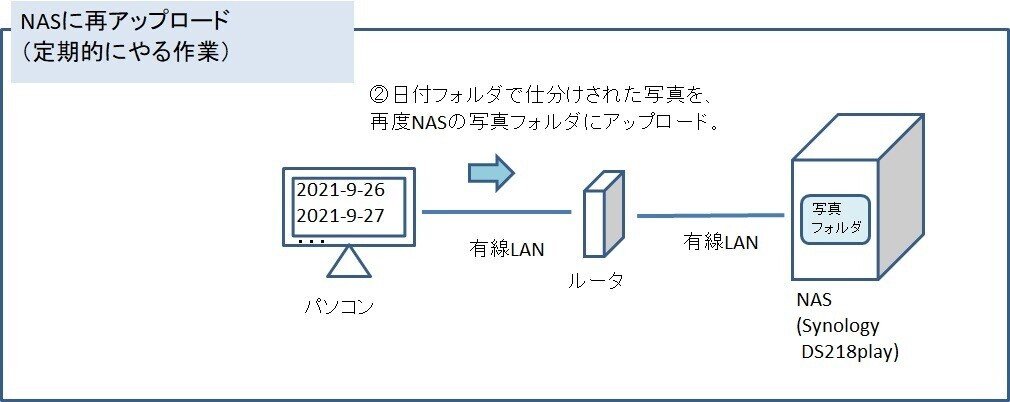
■バックアップ運用とNASの故障歴について
NASには二つのHDDを入れ、RAID構成としていますが、さらにバックアップとして外部HDDもUSB接続し、NASの機能をつかって毎日自動的にコピーをとるようにしています。
いまのところ、過去一度だけHDDエラーとなり、HDDを1台交換しています。その時はRAIDで復旧できたので、USB外付けバックアップの出番はまだ今のところありません。
あと、NASのケースに付属しているファンも故障してエラーがでたので、新しいファンを購入して交換したこともありました。
まとめ
今回は、私がここ3年ほど実践している我が家の写真管理術をご紹介しました。
管理術というほどでもないかもしれませんが、カメラやスマホなどに散在する写真データをNASに集約し、定期的に日付で整理しているやり方について、おなじように手間で悩んでいる方がいらっしゃれば、ご参考になれば幸いです。
以下の点についてはもっと楽をしたいので、のんびり調べてみたいと思います。
D5300のカメラで撮った写真データも自動的にアップロードできないか
定期的な日付フォルダ整理の一連のツール操作を自動化できないか
最後まで読んでいただき、ありがとうございました!
写真管理術については、以下の記事でもピックアップしていますので、なにかのご参考になれば幸いです。
■本記事の内容をもっと具体的に紹介しています。
■写真データ管理作業を自動化するツールをつくってみました。
